win7系統如何打開csv文件|win7系統打開csv文件的兩種方法。最近很多網友詢問小編win7系統如何打開csv文件?csv文件是什麼?CSV格式文件(逗號分隔值)是一種用來存儲數據的純文本文件,通常都是用於存放電子表格或數據的一種文件格式。那麼win7系統如何打開csv文件?下面和大家分享下幾種常用的CSV文件打開方法。
方法一:用寫字板打開csv文件
1、不用任何軟件,使用電腦中的寫字板來打開csv文件。在電腦桌面,點擊左下方的“開始”,點擊所有程序——附件——寫字板;
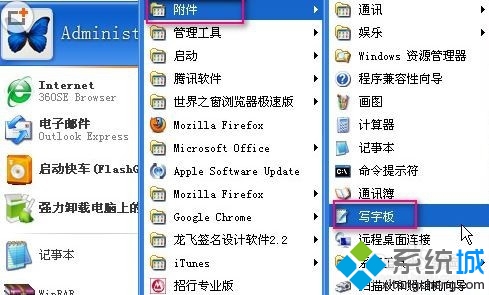
2、在跳出的寫字板上,鼠標點擊文件——打開;

3、在文件類型下選擇全部文檔,選取要打開的csv文件,點擊打開。
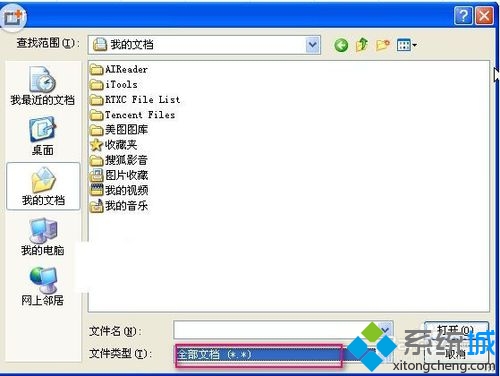
方法二:用excel打開csv文件
1、用office excel 2007軟件也可以打開csv文件。在電腦桌面打開office excel 2007軟件,點擊office按鈕——打開;
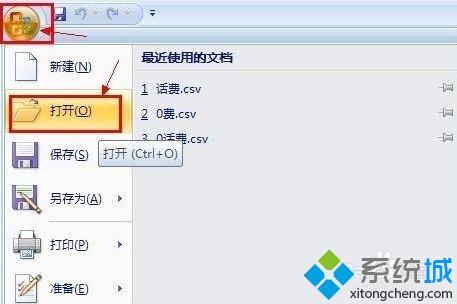
2、在文件類型下選擇文本文件,點擊csv文件——打開;
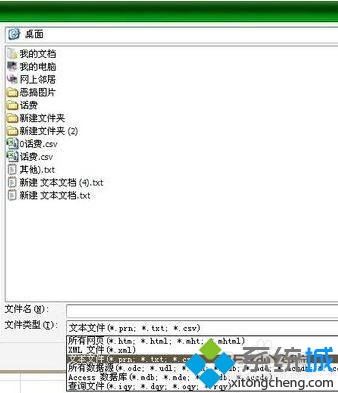
3、隨後,會跳出文件導入向導,共有3步。如沒有特殊情況直接點擊下一步,直至完成;
4、打開後的結果,如下圖顯示。

上文就是win7系統打開csv文件的兩種方法,大家掌握了嗎,如果身邊有遇到相同問題不知道怎麼打開csv文件的朋友,直接將本教程分享即可解決了。